DayZ FPS Drop: Como aumentar o FPS e o desempenho

DayZ é um jogo de sobrevivência muito famoso disponível na internet. Como outros jogos de sobrevivência, possui ótimos gráficos que os usuários adoram. Para que o jogo funcione sem problemas em seu sistema, os usuários precisam do melhor sistema com o melhor desempenho. Muitos usuários relataram ter visto flutuações de FPS no jogo. Devido ao problema, os usuários não conseguem jogar. Portanto, temos um guia para ajudá-lo a aumentar o FPS que se parecerá com uma imagem DayZ de 1440p.
Como aumentar o FPS e o desempenho no DayZ
Os usuários estão jogando o jogo DayZ. Mas alguns usuários estão relatando que estão vendo quedas repentinas no FPS e no desempenho do jogo, mesmo tendo um sistema que pode executar o jogo sem problemas. Milhões de jogadores baixaram este jogo e agora todos estão procurando maneiras de melhorar o desempenho do jogo DayZ.
Existem várias maneiras de aumentar o FPS e o desempenho no DayZ. Seguindo esses métodos, você poderá obter gráficos de imagem 1440P DayZ. Então, siga os métodos listados abaixo para fazê-lo.
Use as melhores configurações gráficas

Para aumentar o FPS e o desempenho do jogo em seu sistema, você pode usar as configurações abaixo. As configurações são divididas em duas categorias: modo de alto desempenho e modo de desempenho. Você pode usar qualquer um deles para obter uma imagem 1440P DayZ.
Modo de alto desempenho
- Oclusão de ambiente: desativado
- Modo de exibição: tela cheia
- Suavização de folhagem: desativado
- Anti-aliasing de hardware: desativado
- Detalhe do objeto: Ruim
- Anti-aliasing pós-processamento: baixo
- Qualidade pós-processamento: baixa
- Qualidade: personalizado
- Detalhe da Sombra: Ruim
- Detalhe do terreno: Ruim
- Detalhe do terreno: baixo
- Detalhe da textura: Ruim
- Filtragem de Textura: Baixa
- Sincronização vertical: desativada
modo de desempenho
- Oclusão de ambiente: médio
- Modo de exibição: tela cheia
- Suavização de folhagem: desativado
- Anti-aliasing de hardware: baixo
- Detalhe do objeto: alto ou médio
- Anti-aliasing pós-processamento: baixo
- Qualidade pós-processamento: média
- Qualidade: personalizado
- Detalhe da Sombra: Baixo
- Detalhe do terreno: médio
- Detalhe do terreno: médio
- Detalhe da textura: alta ou média
- Filtragem de Textura: Baixa
- Sincronização vertical: desativada
Atualize seu driver gráfico
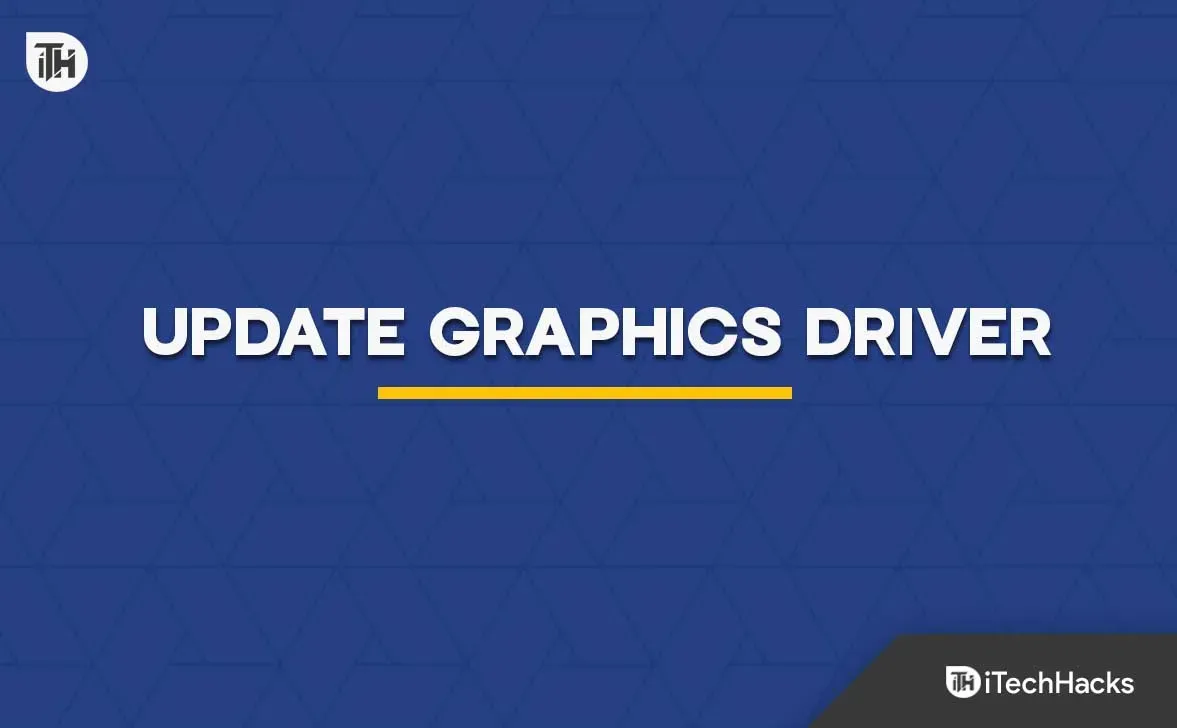
Se você deseja que seu jogo seja executado sem flutuações de FPS, atualize o driver gráfico do seu sistema para a versão mais recente. O driver gráfico desempenha um papel importante na operação do jogo. Se você não atualiza seu driver gráfico há muito tempo, os problemas de FPS e desempenho continuarão. Portanto, atualize o driver gráfico em seu sistema para obter gráficos 1440P DayZ Image. Para atualizar seu driver gráfico, você precisa ir para o Gerenciador de dispositivos. Na página, você verá adaptadores de vídeo. Selecione um driver e atualize-o para melhorar o desempenho e o FPS.
Verifique as configurações gráficas do sistema
Os gráficos do jogo, o FPS e o desempenho dependerão dos gráficos do sistema que você selecionou para o seu sistema. Se você estiver usando configurações gráficas mais baixas em seu sistema, verá baixo FPS e desempenho no jogo. Portanto, selecione configurações gráficas mais altas no seu PC se desejar alto FPS e desempenho no jogo, como 1440P DayZ Image.
Atualize sua RAM e use um SSD
Muitos usuários estão relatando grandes flutuações no FPS e no desempenho do jogo. Isso pode acontecer se você tiver menos RAM ou não usar um SSD em seu sistema.
Sugerimos que você verifique o uso de RAM do sistema no Gerenciador de Tarefas. E se estiver acima de 90%, você precisará atualizar a RAM usando outro slot. Você pode atualizar a RAM para mais de 8 GB para obter um bom FPS e ótimo desempenho durante o jogo.
Existem muitos usuários que ainda possuem um PC com disco rígido. Um HDD é mais lento que um SSD e não executa leituras e gravações em alta velocidade, então você pode ver flutuações no jogo e em vários aplicativos. Se o seu sistema tiver um disco rígido, recomendamos que você o substitua por um SSD para obter um melhor desempenho. Os SSDs são muito mais rápidos que os HDDs, portanto, isso ajudará a aumentar o FPS e os SSDs.
Desative a otimização de tela cheia

Aqueles que habilitaram a otimização de tela cheia para o jogo em seu sistema também podem notar grandes flutuações no FPS e no desempenho. Quando alguém ativa a otimização de tela inteira no sistema para um jogo, é provável que as configurações do jogo e do sistema entrem em conflito, o que pode causar problemas quando o jogo é iniciado. Assim, sugerimos que você o desabilite se quiser rodar o jogo sem problemas. Para desativar a otimização de tela cheia em seu sistema, você deve seguir as etapas listadas abaixo.
- Clique com o botão direito no arquivo do aplicativo do jogo.
- Selecione “Propriedades” e vá para o modo de compatibilidade.
- Agora marque a opção “Desativar otimização de tela cheia”.
- Isso é tudo; você desativou com sucesso o modo de otimização de tela cheia em seu sistema. Agora você verá a diferença no FPS e no desempenho do jogo e começará a parecer uma imagem DayZ 1440P.
Aumentar prioridade
O jogo não será executado corretamente se alguns de seus processos em segundo plano não estiverem obtendo recursos suficientes. Isso acontece se o gerenciador de tarefas não permitir os recursos adequados. Assim, você deve aumentar a prioridade do jogo no sistema para evitar quedas de FPS com o jogo. Para aumentar a prioridade, você deve seguir as etapas listadas abaixo.
- Inicie o jogo e minimize-o.
- Abra o Gerenciador de Tarefas.
- Selecione a missão do jogo.
- Você verá a opção “Definir prioridade”.
- Selecione a opção Alta. Isso é tudo.
Resumindo
Muitos usuários que jogaram DayZ relataram problemas com quedas de FPS e desempenho lento. Com a ajuda deste guia, você poderá resolver esses problemas e aumentar o FPS e o desempenho, que se parecerá com uma imagem DayZ 1440P. Esperamos seguir os caminhos acima; você pode obter uma imagem 1440P DayZ. Isso é tudo para este guia. Se você está confuso, informe-nos na seção de comentários.



Deixe um comentário